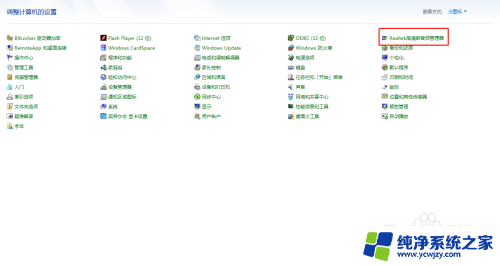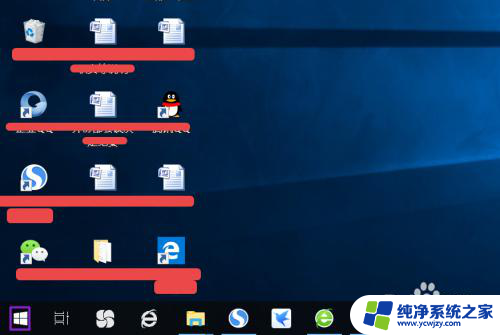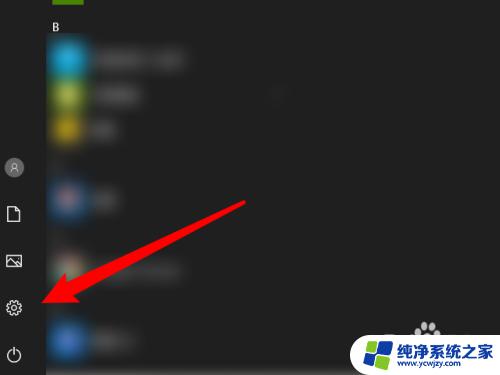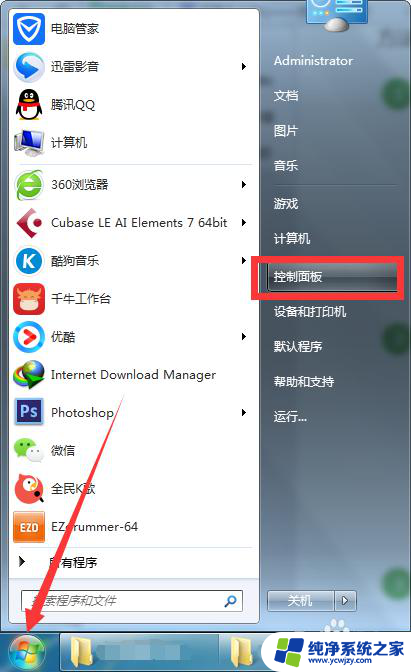笔记本电脑声音如何外放 电脑外放声音不出来怎么办
更新时间:2023-12-08 13:42:35作者:jiang
随着科技的不断进步,笔记本电脑已经成为我们生活中不可或缺的一部分,有时候我们可能会遇到笔记本电脑外放声音不出来的情况,这无疑会给我们的使用体验带来困扰。当我们面临这样的问题时,应该如何解决呢?在本文中我们将探讨笔记本电脑外放声音不出来的原因以及解决方法,帮助大家重新享受到优质的音频体验。
步骤如下:
1.首先先检查下电脑右下角的小喇叭音量是否上面有那红色的叉,若有我们提高音量就可以打开电脑的外放了。

2.如果不是的话,我们就点击电脑左下角的“开始”。然后我们再点击一下运行,就会弹出一个运行窗口。

3.我们在弹出的运行窗口,输入services.msc,然后再点击一下确定按钮,就会弹出一个服务窗口。

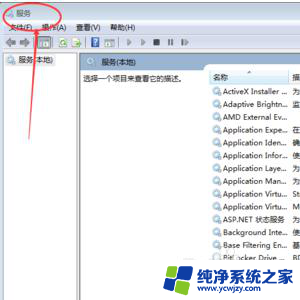
4.我们在弹出的这个服务窗口。找到Windows Audio,双击Windows Audio,启动类型选择自动,服务状态应为已启动就可以了。
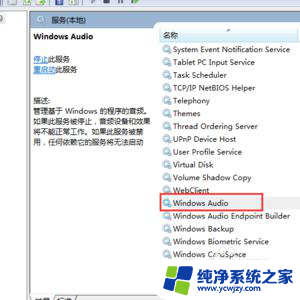
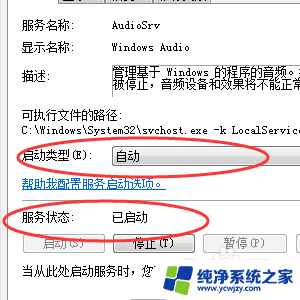
以上就是笔记本电脑声音外放的解决方法,希望这些内容能对遇到这种情况的用户有所帮助。